

بقلم Gina Barrow, ، آخر تحديث: November 3, 2017
"لقد حصلت أخيرًا على أحدث إصدار من iPhone X ، ولكن نظرًا لأنني استعدت جميع الملفات من النسخة الاحتياطية وانتهيت من إعداد جهاز iPhone الجديد ، فقد حذفت بعض الصور المهمة عن طريق الخطأ. لا أريد الاستعادة من النسخة الاحتياطية مرة أخرى منذ أن قمت بحذف بعض المحتويات التي لم أعد أستخدمها وسوف يستغرق الأمر وقتًا لإعادة العملية.هل يمكنني استعادة الصور المحذوفة من iPhone X فقط؟ كيفية استرداد الصور المحذوفة من iPhone X?"
إفون X هو أكثر iPhone تم الحديث عنه وإثارة للجدل اليوم منذ إطلاقه. أصبح المزيد والمزيد من المستخدمين الفضوليين مغرمين بتصميم iPhone X الأنيق والتكنولوجيا المثالية تقريبًا.
جنبًا إلى جنب مع أحدث إصدار من نظام التشغيل iOS 13 وسلسلة iPhone الجديدة هذه ، يمكن للناس أن يقولوا إن هذا ربما يكون أفضل جهاز محمول صممته Apple على الإطلاق. على الرغم من أن هذا الجهاز مكلف للغاية بالنسبة للهواتف الذكية المحمولة ، لا يزال الكثير من الأشخاص يستثمرون في هذا الجهاز بسبب ميزاته البارزة.
يعتقد الخبراء أن كاميرا iPhone X الجديدة هي الشيء الكبير التالي في التصوير الفوتوغرافي بسبب تقنيتها المتطورة. إنه مشابه لوجود استوديو صور مضغوط على هاتفك. لذا فإن حذف الصور من iPhone X هو بالتأكيد رقم كبير.
ومع ذلك ، جنبًا إلى جنب مع مسار إعداد جهاز iPhone الجديد الخاص بك ؛ سيكون هناك بالتأكيد حالات وحوادث فقدان البيانات. لا تقلق هذا شائع جدًا أثناء الإعداد الأولي. في هذه المقالة ، قمنا بتجميع جميع النصائح والخيارات المفيدة لك كيفية استعادة الصور المحذوفة من iPhone X..
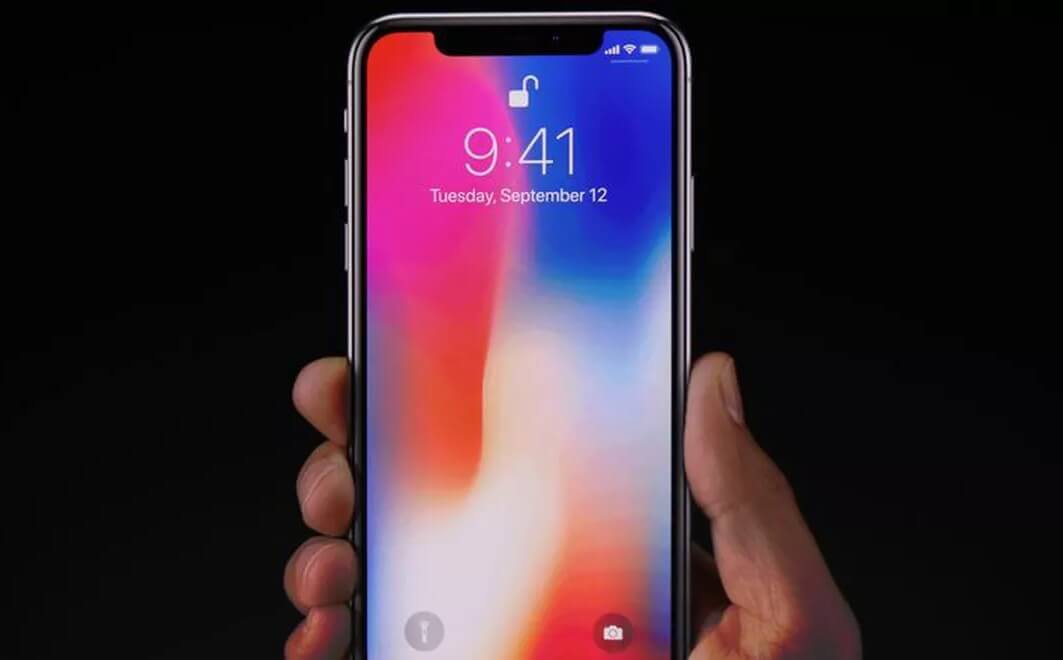
بعد بضع سنوات من برامج الترميز لأجهزة iOS ، قمنا بتطوير أداة رائعة لمستخدمي iOS.
تفضل بقشيش: تحميل FoneDog iOS Data Recovery لاستعادة الصور المحذوفة أو المفقودة بسهولة من جهاز iPhone X أو أي جهاز iOS آخر. إذا كنت تريد أن تفعل كل هذا بنفسك ، فلدينا أيضًا بعض الأفكار والحلول الرائعة أدناه من أجلك.
دائرة الرقابة الداخلية لاستعادة البيانات
استرجع الصور ومقاطع الفيديو وجهات الاتصال والرسائل وسجلات المكالمات وبيانات WhatsApp والمزيد.
استرجع البيانات من iPhone و iTunes و iCloud.
متوافق مع أحدث أجهزة iPhone و iOS.
تحميل مجانا
تحميل مجانا

الطريقة الأولى: كيفية استرداد الصور المحذوفة من iPhone X بدون جهاز كمبيوترالطريقة الثانية: استرجع الصور المحذوفة مباشرة من جهاز iOSالطريقة الثالثة: استعادة الصور المحذوفة من iPhone X عبر iTunes Backupالطريقة الرابعة: استرجاع الصور المحذوفة من iPhone X عبر iCloud Backupدليل الفيديو: كيفية استرداد الصور المحذوفة من iPhone مجانًااستنتاجات
كيفية استعادة الصور المحذوفة من iPhone X بدون جهاز كمبيوتر؟ إذا كانت الصور المحذوفة لا تزال في غضون 30 يومًا ، فيمكنك استعادة الصور المحذوفة مباشرةً من ألبوم "تم حذفه مؤخرًا" على iPhone X. وإليك الدليل السريع حول كيفية استرداد الصور المحذوفة من iPhone X عبر ألبوم "تم حذفه مؤخرًا":
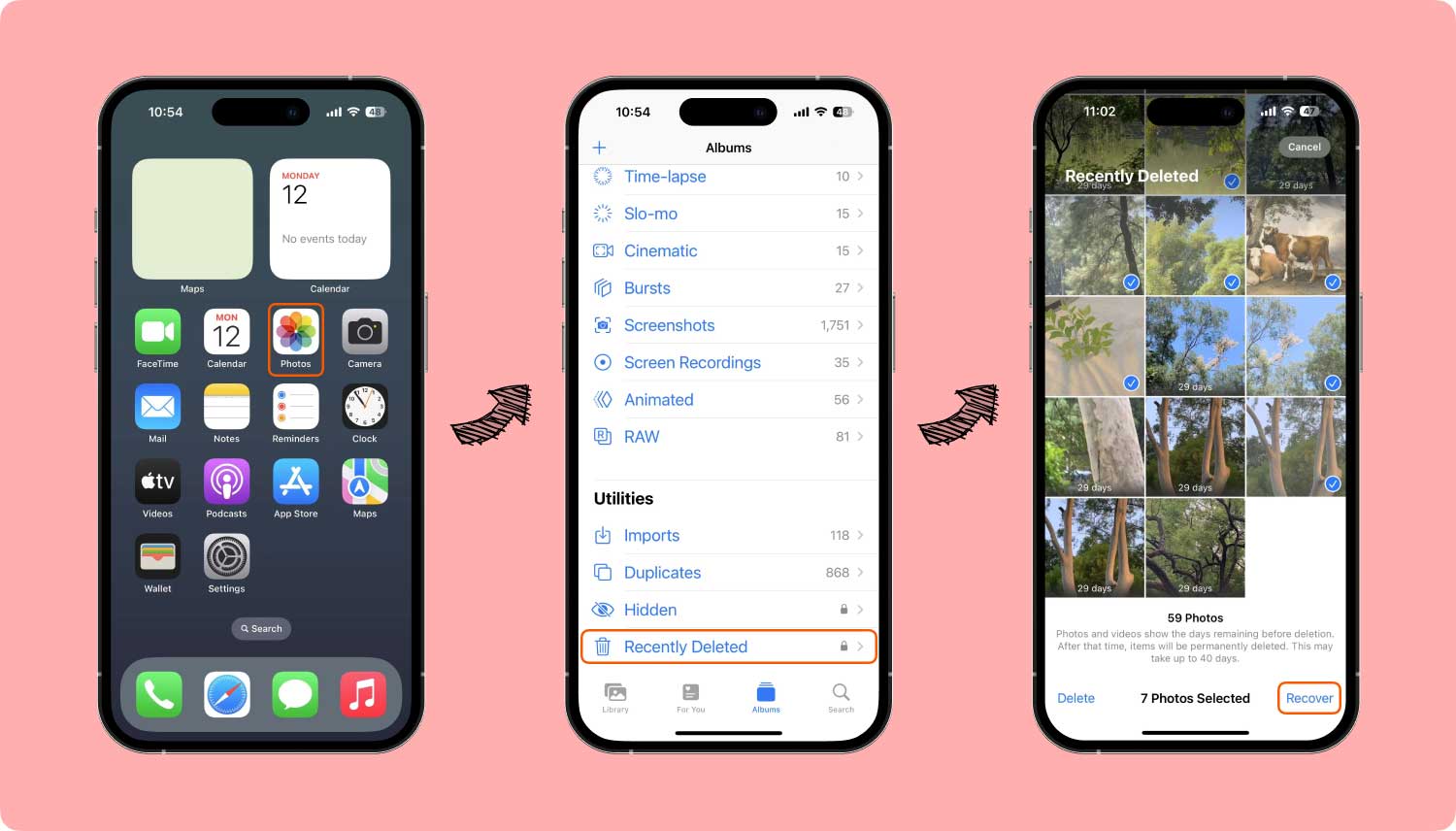
قراءة سهلة؟ ومع ذلك ، إذا تجاوزت الصور المحذوفة 30 يومًا ، فإن هذه الطريقة غير مجدية. قد تطلب المساعدة بشأن طرق أخرى لكيفية استعادة الصور المحذوفة من iPhone X.
هناك برنامج طرف ثالث موصى به يقدم حلاً شاملاً لأي نوع من أنواع استعادة البيانات. مجموعة أدوات FoneDog - استعادة بيانات iOS لديه ثلاث طرق مختلفة لاستعادة الصور المحذوفة من iPhone X.
يمكنه استرداد محتويات الهاتف مثل الصور وملفات الوسائط وسجلات المكالمات وجهات الاتصال والمراسلة الفورية والرسائل النصية وغير ذلك الكثير. وفيما يلي الأسباب مجموعة أدوات FoneDog - استعادة بيانات iOS يثق به ملايين المستخدمين حول العالم:
يعمل هذا البرنامج أيضًا مع كل من Windows و Mac ومع إصدار تجريبي مجاني لأولئك الذين يرغبون في اختبار هذا البرنامج. يمكنك تنزيله مجانًا للمحاولة.
دائرة الرقابة الداخلية لاستعادة البيانات
استرجع الصور ومقاطع الفيديو وجهات الاتصال والرسائل وسجلات المكالمات وبيانات WhatsApp والمزيد.
استرجع البيانات من iPhone و iTunes و iCloud.
متوافق مع أحدث إصدارات iPhone 11 و iPhone 11 pro وأحدث iOS 13.
تحميل مجانا
تحميل مجانا

طريقة الاسترداد الأولى المقدمة من مجموعة أدوات FoneDog - استعادة بيانات iOS هو "الاسترداد من جهاز iOS". يعمل هذا أيضًا مع أولئك الذين ليس لديهم نسخ احتياطية وقاموا بحذف الملفات أو فقدها. سيقوم هذا البرنامج بإجراء فحص عميق على جهاز iPhone X وسيقوم بذلك استرداد كافة العناصر المحذوفة وجدت. إليك البرنامج التعليمي الكامل حول كيفية استعادة الصور المحذوفة من iPhone X.
يمكنك أن تجد مجموعة أدوات FoneDog - استعادة بيانات iOS من موقعه الرسمي حيث يمكنك تنزيل البرنامج المطلوب لجهاز الكمبيوتر الخاص بك (Windows أو Mac).
اتبع عملية التثبيت حتى تكتمل. قم بتشغيل البرنامج مباشرة بعد ذلك ثم انقر فوق "الاسترداد من جهاز iOS"لبدء التعافي.
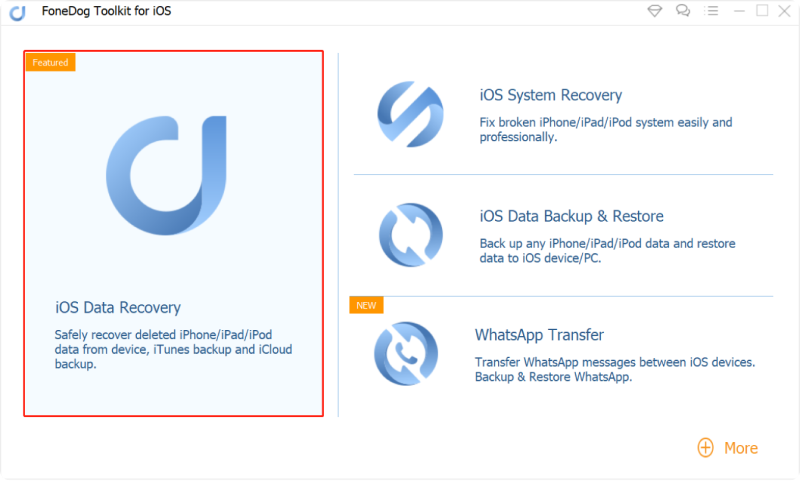
الخطوة التالية هي توصيل iPhone X بالكمبيوتر باستخدام كابل USB أصلي. انتظر حتى يكتشف البرنامج الاتصال ثم انقر فوق "بدء المسح الضوئي'.

قد تستغرق عملية المسح بأكملها وقتًا اعتمادًا على الحمل الإجمالي للبيانات التي يتم استردادها.
عندما يتوقف المسح ، يمكنك الآن رؤية عرض جميع الملفات الموجودة على iPhone X من جانب الشاشة الأيسر.
توجه إلى فئة الوسائط ثم ابحث عن جميع الصور المحذوفة. قم بمعاينة كل صورة على الجانب الأيمن من الشاشة للتحقق منها.
بمجرد التأكد من العناصر المفقودة ، يمكنك استعادتها على الفور عن طريق إجراء استرداد انتقائي.
ضع علامة في المربعات بجانب كل صورة ، ثم أنشئ مجلدًا جديدًا على الكمبيوتر لتخزين جميع الصور ، ثم انقر فوق الزر "استعادة"الموجود أسفل الشاشة.

لا توجد أسباب أخرى لعدم تمكنك من استعادة الصور المحذوفة من iPhone X باستخدام مجموعة أدوات FoneDog - استعادة بيانات iOS.
هناك خيار آخر لاستعادة الصور المحذوفة من iPhoneX وهو من نسخة iTunes الاحتياطية. تمامًا مثل الاستعادة من iTunes ، يمكنك أيضًا استعادة الصور بسهولة. ومع ذلك ، مع iTunes ، تحتاج إلى تنزيل واستخراج محتويات النسخة الاحتياطية بالكامل ولا يمكنك اختيار الملفات التي تريد استعادتها فقط. مجموعة أدوات FoneDog - استعادة بيانات iOS، يمكنك استعادة الصور المحذوفة من iPhone X فقط دون الحاجة إلى استعادة ملف النسخ الاحتياطي بأكمله. تعلم من البرنامج التعليمي أدناه:
بعد تنزيل البرنامج وتثبيته بالفعل على الكمبيوتر ، قم بتشغيل البرنامج لبدء الاسترداد. انقر فوق الطريقة الثانية 'استرداد من ملف النسخ الاحتياطي اي تيونز'.
لا يتعين عليك تشغيل iTunes أثناء هذه العملية حيث يمكن للبرنامج بسهولة وتلقائي اكتشاف نسخة iTunes الاحتياطية. تأكد من أنك تستخدم الكمبيوتر المثبت عليه iTunes الخاص بك.

بمجرد عرض جميع ملفات النسخ الاحتياطي على iTunes ، اختر الأحدث ثم انقر فوق "بدء المسح>' لاستكمال.

سيقوم البرنامج الآن بفحص ملف النسخ الاحتياطي على iTunes ، لذا سيستغرق الأمر بعض الوقت قبل أن يتم الانتهاء منه.
بمجرد توقف المسح ، يمكنك الآن رؤية جميع محتويات النسخ الاحتياطي المستخرجة على نافذة العرض اليسرى. يمكنك معاينة كل عنصر على اليمين للتأكد من العناصر المستردة.
ابحث عن تلك الصور المحذوفة من iPhone X ثم حددها واحدة تلو الأخرى وانقر فوق "استعادةزر "في نهاية الشاشة.
لا تنس إنشاء مجلد جديد على الكمبيوتر لتخزين جميع الصور المستردة.
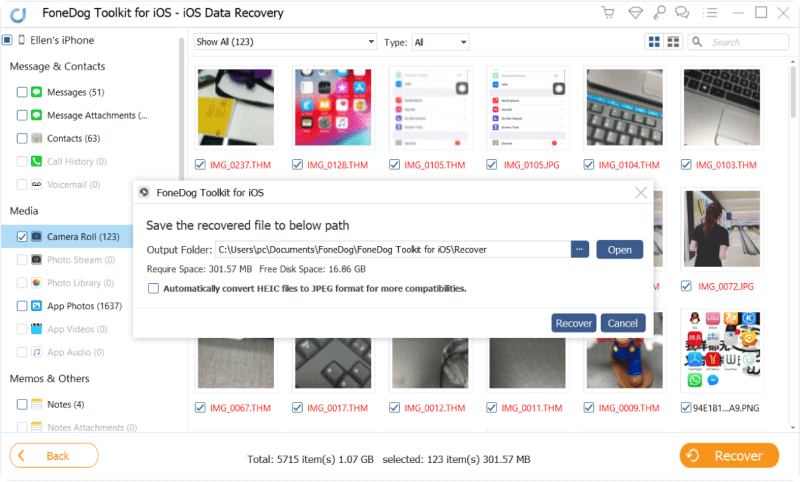
هذه مجرد خطوات لاستعادة الصور المحذوفة من iPhone X باستخدام اي تيونز احتياطية. من المريح جدًا أن يكون لديك نسخ احتياطية يمكنك الاعتماد عليها بالإضافة إلى برنامج استرداد جيد جدًا يمكنك الوثوق به دائمًا.
أخيراً: مجموعة أدوات FoneDog - استعادة بيانات iOS يقدم خيار "الاسترداد من iCloud". يشبه هذا الاستعادة العادية من طريقة iCloud ولكن مرة أخرى ، يمكنك إجراء استرداد انتقائي باستخدام هذا البرنامج. مجموعة أدوات FoneDog قام بدمج برامجهم مع iCloud للسماح لك ببساطة بتسجيل الدخول واختيار الملفات التي تحتاجها فقط.
يتم استخدام الاسترداد الانتقائي لتجنب المزيد من فقدان البيانات على بيانات الهاتف الحالية والحالية. هذا هو السبب في أن الاحتفاظ بنسخ احتياطية أمر مهم حقًا لأنك لن تعرف أبدًا متى تحتاج إليها. اتبع هذه الإجراءات خطوة بخطوة حول كيفية استعادة الصور المحذوفة من iPhone X باستخدام iCloud.
افتح البرنامج وانقر فوق الخيار "الاسترداد من iCloudعندما وصلت إلى لوحة القيادة.
قم بتسجيل الدخول إلى حساب iCloud الخاص بك للحصول على جميع ملفات النسخ الاحتياطي على iCloud. تأكد من أنك تستخدم نفس الحساب على هاتفك.
ملاحظة: إذا قمت بتمكين التحقق المكون من خطوتين ، فيمكنك تعطيله مؤقتًا للسماح للبرنامج بالوصول إلى النسخ الاحتياطية الخاصة بك.
مجموعة أدوات FoneDog - استعادة بيانات iOS تأخذ حماية الخصوصية على محمل الجد لذلك لا يتم تخزين جميع تفاصيل الحساب على خوادمهم لضمان السلامة.

تسجيل الدخول على iCloud - # 1
بمجرد تسجيل الدخول ، تحتاج إلى تحديد ملف النسخ الاحتياطي على iCloud المطلوب ثم النقر فوق "تحميل". ستكون هناك نافذة منبثقة حيث يمكنك اختيار الملفات التي تريدها لاسترداد انتقائي.
من هنا ، يمكنك بالفعل تحديد جميع الوسائط مثل صور التطبيق والمعارض ولفائف الكاميرا ومكتبة الصور والنقر فوق "التالى'.

قم بتنزيل iCloud Backup واختر نوع الملفات - # 2
مجموعة أدوات FoneDog - استعادة بيانات iOS سيقوم الآن بمسح وتنزيل واستخراج جميع محتويات أنواع الملفات التي حددتها للاسترداد.
عندما يتم عرض جميع المحتويات ، قم بمعاينة جميع الصور الموجودة على الجانب الأيمن ثم استخدم الخيار الانتقائي عن طريق تحديد المربعات بجانب كل عنصر والنقر فوق "استعادة"في الجزء السفلي من الشاشة. قم بإنشاء مجلد جديد على الكمبيوتر لحفظ جميع الصور.

معاينة واستعادة الملفات المحذوفة إلى جهاز الكمبيوتر - الخطوة 3
هذه كلها طرق مختلفة لاستعادة الصور المحذوفة من iPhone X باستخدام مجموعة أدوات FoneDog - استعادة بيانات iOS برنامج.
مجموعة أدوات FoneDog - استعادة بيانات iOS يحتوي على جميع الأدوات والأساليب الأساسية اللازمة لاستعادة أي ملفات من أي جهاز iPhone / iPad / iPod. إنه ببساطة يجعل طريقة الاسترداد أفضل وأكثر ملاءمة مما كانت عليه من قبل.
اليوم ، يمكن لأي شخص إجراء استعادة البيانات دون مساعدة الخبراء وهي تقنية جيدة للغاية. يمكنك استرداد أي ملفات مثل جهات الاتصال والصور ومقاطع الفيديو والموسيقى والتقويمات والرسائل النصية والمزيد.
بإضافة إلى مجموعة أدوات FoneDog، يمكنك الآن الاستمتاع بجهاز iPhone X الجديد بحرية والاستفادة إلى أقصى حد من الميزات الموجودة في المتجر دون الخوف من فقدان أو حذف أي تاريخ آخر. قم بتنزيل الإصدار التجريبي المجاني اليوم و استعادة الصور المحذوفة من iPhone X في بضع نقرات!
الناس اقرأ أيضاكيفية استرداد رسائل WhatsApp المحذوفة من iPhone X.كيف يمكنك استرداد سجل المكالمات المحذوف من iPhone X.
اترك تعليقا
تعليق
دائرة الرقابة الداخلية لاستعادة البيانات
طرق لاستعادة البيانات المحذوفة من اي فون أو آي باد3
تحميل مجانا تحميل مجانامقالات ساخنة
/
مثير للانتباهممل
/
بسيطصعبة
:شكرا لك! إليك اختياراتك
Excellent
:تقييم 4.4 / 5 (مرتكز على 83 التقييمات)